ウッドフェンス やっと完成! ― 2021-04-23
我が家の北側・玄関前のフェンス 8間(約15m)を木製目隠しフェンスにDIY!
道路から玄関前までを3年前に作成したのですが、残り4間にやっと取り掛かりました。
2×4材を30本購入。900mmにカットした60本を塗装。鉄製フェンスに固定。
先週、5間~6間が作成。
一段高くなった玄関前から先が、今回作成した4間分です。
フェンスの支柱部分が面倒でした。間隔を揃えるため2×4材をカットして収める。
我が家のフェンスを修理!!②
http://kaz1001.asablo.jp/blog/2018/05/06/8850228
我が家のフェンスを修理!!
http://kaz1001.asablo.jp/blog/2018/04/07/8824598
http://kaz1001.asablo.jp/blog/2018/05/06/8850228
我が家のフェンスを修理!!
http://kaz1001.asablo.jp/blog/2018/04/07/8824598
iPhoneで音楽を聞きながら、録音年(Recorded)・共演者(Personnel)を表示! ― 2021-04-25
iTunes の使い方と設定で、こんな記事を見つけました。
----------------------------------------------------------------
| iTunes の曲に歌詞を追加し、iPhoneに表示する方法を紹介します。 |
| iTunes の曲に追加した歌詞は iPhone で閲覧することができるので、 |
| iTunes の曲に追加した歌詞は iPhone で閲覧することができるので、 |
| iPhone で音楽を聞きながら歌を口ずさんだりできちゃいますね |
-----------------------------------------------------------------
-----------------------------------------------------------------
私個人としては、歌詞の表示に興味はありませんでしたが、やりたかった事のヒントになりました。
早速、TRY !
iPhoneで音楽を聞きながら、録音年(Recorded)・共演者(Personnel)を表示!
iTunes の曲に追加した歌詞は iPhone で閲覧することができるので、
iTunes の曲に追加した歌詞は iPhone で閲覧することができるので、
iPhone で音楽を聞きながら見れます。
で、歌詞の欄に、録音年(Recorded)・共演者(Personnel)を入力して保存すると
聞きながらPersonnelが見れます。
入力は手間ですが、このPianoは?、このBassは?と思ったときにすごく有効です。
それでは順を追ってみていきます。
歌詞(テキスト)を追加したい曲を選択し右クリック
メニューが表示されるので、その中から「曲の情報」をクリックします。
曲に関する詳細情報が表示されるので、「歌詞」をクリックします。
歌詞欄です。左下の"カスタムの歌詞"にチェックを入れます。
ここに歌詞・テキストを入力することができます。
OK をクリックで完成!
iPhoneを見てみます。
左下の朱色の円内のマークをクリックすると、表示できます。
朱色の円内のマークをクリックすると元に戻ります。
入力は手間ですが、このPianoは?、このBassは?と思ったときにすごく有効です。




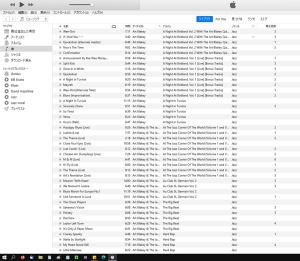





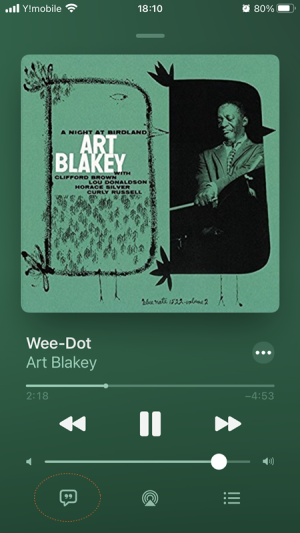
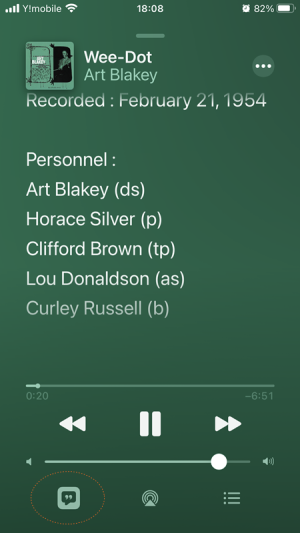
最近のコメント